3 корака за инсталирање Гоогле Плаи апликација из веб прегледача
Најлакши начин да инсталирате апликацију на Андроид(Android) паметном телефону или таблету је да отворите Плаи продавницу(Play Store) , потражите апликацију коју желите и додирнете Инсталирај(Install) . Шта ако вам кажемо да постоји још један начин да инсталирате апликацију из Гоогле Плаи продавнице(Google Play Store) ? Онај који можете да користите без додиривања уређаја? У овом водичу ћемо вам показати како да инсталирате апликације помоћу веб локације Плаи продавнице(Play Store) , у скоро сваком веб претраживачу:
1. Отворите Плаи продавницу(Play Store) у свом претраживачу
Прва ствар коју треба да урадите је да учитате веб локацију Гоогле Плаи продавнице . (Google Play Store)Отворите свој омиљени веб прегледач на рачунару и идите на плаи.гоогле.цом(play.google.com) . Ако сте пријављени на Гоогле(Google) услугу као што је Гмаил(Gmail) , ваш Гоогле(Google) идентитет се приказује у горњем десном углу и можете да пређете на следећи одељак водича. Ако нисте пријављени, добићете дугме(Sign in) за пријаву и прва ствар коју морате да урадите је да се пријавите са својим Гоогле(Google) налогом. Притисните дугме Пријави се(Sign in) .

Гоогле(Google) налог који изаберете да се пријавите мора да буде подешен на Андроид уређају(Android) на који желите да инсталирате апликације. У супротном, процедура не функционише. Ако вам је потребна помоћ, прочитајте Како да подесите Гоогле налог на Андроид уређају(How to set up a Google account on an Android device) . Унесите своје акредитиве да бисте се пријавили.
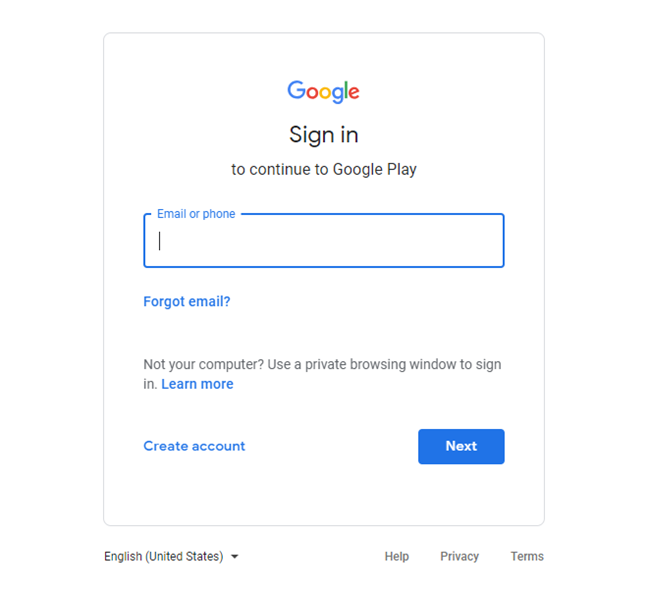
Када се пријавите, горњи десни угао екрана приказује слику вашег Гоогле(Google) налога.
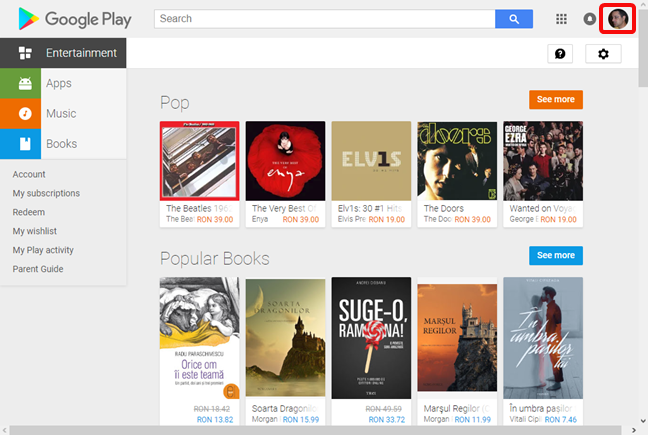
2. Пронађите апликацију коју желите да инсталирате
За овај водич инсталирамо као пример апликацију Вазе(Waze app) . Пронађите поље за унос за претрагу(Search) у горњем центру екрана и унесите назив апликације коју желите да инсталирате.
Притисните Ентер(Enter) на тастатури (или додирните плаво дугме лупе десно од оквира за претрагу). Затим кликните или додирните апликацију коју желите да инсталирате на листи резултата претраге.

Популарне апликације се обично појављују у првим резултатима претраге. Можда ћете морати да притиснете дугме Види још(See more) да бисте пронашли своју апликацију или да прецизирате текст претраге за прецизније резултате.
Једном када кликнете или додирнете апликацију коју желите да инсталирате, сајт Плаи продавнице(Play Store) приказује страницу апликације.
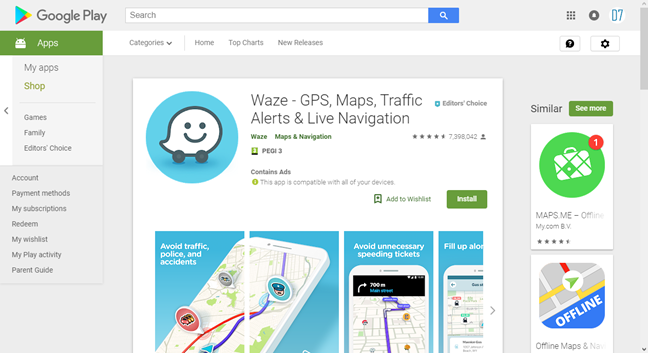
Ако желите да проверите опис, видите оцену апликације или проверите рецензије корисника, померите страницу надоле да бисте пронашли све ове информације.
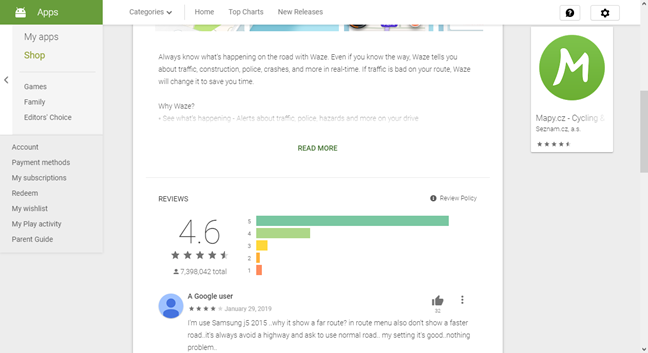
3. Инсталирајте апликацију помоћу веб локације Плаи продавнице(Play Store)
Да бисте инсталирали апликацију, кликните или додирните дугме Инсталирај(Install) на врху странице.
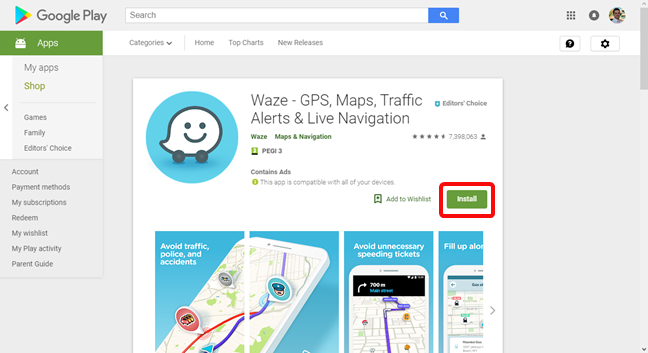
Можда ће бити затражено да верификујете идентитет свог Гоогле(Google) налога. Урадите то да бисте могли да пређете на следећи корак. Ако имате исти Гоогле(Google) налог подешен на више Андроид(Android) уређаја, можете да изаберете у падајућој листи на ком уређају желите да инсталирате апликацију. Такође видите листу са дозволама које апликација захтева да би се покренула. Изаберите уређај са падајуће листе и кликните или додирните Инсталирај(Install) .

Појављује се искачући дијалог који вас обавештава да ће апликација ускоро бити инсталирана на ваш уређај.
Термин је намерно нејасан јер инсталација зависи од конекције вашег уређаја на интернет и од тога колико је заузет другим задацима. Ако је уређај искључен, на пример, инсталација се одвија након што га поново укључите.

Када притиснете дугме ОК(OK) , враћате се на страницу апликације. Овог пута, дугме на врху странице каже Инсталирано(Installed) , потврђујући вашу радњу. За будуће инсталације, на истом уређају или другом, притисните дугме Инсталирано(Installed) и Плаи продавница(Play Store) ће се понашати исто као када сте притиснули Инсталирај(Install) .

Сада можете да одете на свој уређај и проверите да ли је апликација успешно инсталирана. Не морате да предузимате никакве друге радње да би се инсталација догодила.
Како вам се допада да инсталирате Андроид(Android) апликације из веб прегледача?
Постоје тренуци када сазнате за нову апликацију док претражујете интернет на рачунару. Уместо да се пребаците на телефон или таблет, лакше је инсталирати апликацију одмах помоћу прегледача. Можда сте оставили свој уређај да се пуни, а не желите да га прекидате (колико пута узмете телефон у руке и уђете у своје имејлове или фидове друштвених медија и заборавите да га вратите на пуњење). Шта год да је ваш разлог, добро је имати могућност инсталирања апликација директно из веб прегледача. Поврх тога, инсталирање апликација на телефон без додиривања је прилично уредно. Јавите нам своје мишљење у коментару испод.
Related posts
Како инсталирати АПК на Андроид без Гоогле Плаи продавнице
5 начина да отворите Гоогле Плаи продавницу на Андроиду
Како да искључите Цхроме обавештења на Андроиду: Комплетан водич
Како онемогућити Гоогле помоћник на Андроиду
Како да обришете колачиће на Андроид-у (Цхроме, Фирефок, Опера, Самсунг Интернет)
Како спречити Цхроме да тражи да сачува лозинке -
Како да се одјавите са својих уређаја са ВхатсАпп-а -
Како сакрити обавештења на закључаном екрану у Андроиду -
Како ротирати видео на Андроид-у: Све што треба да знате -
Зауставите свој Хуавеи паметни телефон да убија позадинске апликације
Како послати текст са рачунара помоћу Андроид порука
Како променити претраживач у Цхроме-у за Виндовс, мацОС, Андроид и иОС -
Како да користите свој Андроид телефон као веб камеру за рачунар
Безбедно комуницирајте током протеста или ванредних ситуација са Бриар-ом
Како пренети фотографије са иПхоне-а на Андроид (4 начина)
5 начина за отпремање датотека на Гоогле диск -
Сазнајте шта ваше Андроид апликације знају о вама, користећи Битдефендер Цлуефул
Додавање пречица на почетни екран на Андроид 12: све што треба да знате!
Како делити локацију на Андроид-у -
Како да отпремите фотографије на ОнеДриве са свог Андроид паметног телефона или таблета
